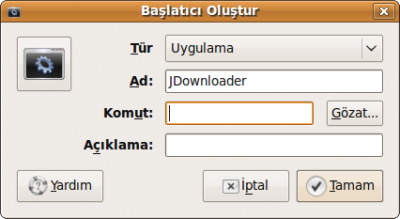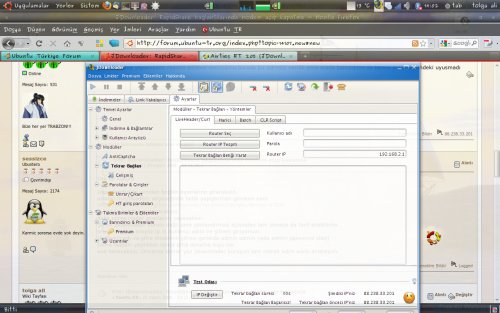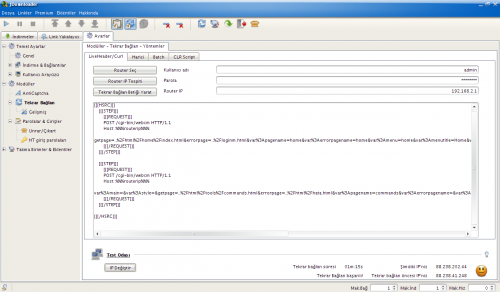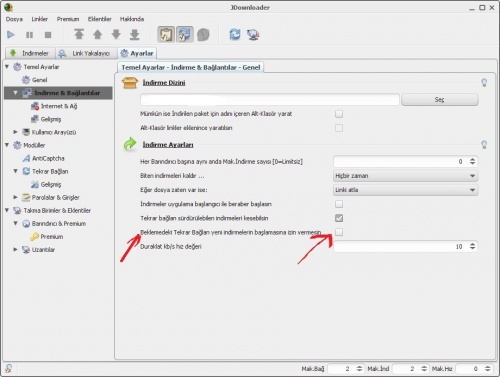JDownloader: Revizyonlar arasındaki fark
k (Hatas, Jdownloader sayfasını JDownloader sayfasına taşıdı) |
(maddeyi biraz elden geçir, güncelleme şablonunu ekle) |
||
| 1. satır: | 1. satır: | ||
{{güncelle}} | |||
'''JDownloader''', RapidShare ve diğer benzeri siteler üzerinden kesintisiz yükleme yapmaya yarayan bir indirme yöneticisi. Bu araç sayesinde Rapid üzerinden indirdiğiniz her bölüm için modemi açıp kapamanıza gerek kalmayacak. İstediğiniz bağlantıları programa ekleyin ve sırasıyla JDownloader otomatik olarak yüklesin. | |||
JDownloader | {{Vikipedi|[[v:JDownloader|JDownloader]]}} | ||
== | == Kurulumu == | ||
Jdownloader Java temelli bir uygulamadır. Çalışması için sistemde Java kurulu olmalıdır. Öntanımlı Java ile sorun yaşamanız durumunda [[ | Jdownloader Java temelli bir uygulamadır. Çalışması için sistemde Java kurulu olmalıdır. Öntanımlı Java ile sorun yaşamanız durumunda [[Java kurulumu]] isimli maddeye bakılabilir. | ||
=== PPA ile kurulum === | === 1.yol: PPA ile kurulum === | ||
Aşağıdaki komutları yürüterek Jdownloader'ı depolardan kurabilirsiniz. | Aşağıdaki komutları yürüterek Jdownloader'ı depolardan kurabilirsiniz. | ||
| 15. satır: | 16. satır: | ||
sudo apt-get install jdownloader | sudo apt-get install jdownloader | ||
=== Sitesinden | === 2.yol: Sitesinden indirerek kurulum === | ||
Öncelikle uygulamayı kendi sitesinden indiriyoruz | * Öncelikle uygulamayı kendi [http://jdownloader.org/download/index web sitesinden] indiriyoruz. | ||
* İndirdiğimiz sıkıştırılmış dosyaya sağ tıklayıp buraya aç diyoruz. İçinden çıkan dizini ''JDownloader ''' olacak şekilde değiştiriyoruz. Ardından bu dizini kendi ev dizinimize taşıyoruz. | |||
* Programı çalıştırabilmek için masaüstüne sağ tıklayıp başlatıcı oluştur diyoruz. | |||
[[Dosya:Jdownloader.png|400px|none]] | |||
[[ | |||
'''Tür''' = Uygulama Olarak Kalacak<br>'''Ad''' = JDownloader<br> | '''Tür''' = Uygulama Olarak Kalacak<br>'''Ad''' = JDownloader<br> | ||
| 33. satır: | 32. satır: | ||
Simge seçmek istiyorsanız oluşturduğunuz masaüstündeki başlatıcıda sağ tuş ile özelliklere gelin. Soldaki simge kutucuğuna tıklayıp "Gözat" diyerek /home/Kullanıcı_Adınız/JDownloader/jd/img dizini altındaki "jd_logo.png" dosyasını seçip onaylayın. | Simge seçmek istiyorsanız oluşturduğunuz masaüstündeki başlatıcıda sağ tuş ile özelliklere gelin. Soldaki simge kutucuğuna tıklayıp "Gözat" diyerek /home/Kullanıcı_Adınız/JDownloader/jd/img dizini altındaki "jd_logo.png" dosyasını seçip onaylayın. | ||
== Modemin kendini resetlemesi == | |||
== Modemin | |||
Modeminizin marka modeli burada mevcutsa, mevcut olan scriptleri kullanabilirsiniz.<br>[http://jdownloader.org/knowledge/wiki/reconnect/scripts?s=lng_en jdownloader.org/knowledge/wiki/reconnect/scripts]<br> | Modeminizin marka modeli burada mevcutsa, mevcut olan scriptleri kullanabilirsiniz.<br>[http://jdownloader.org/knowledge/wiki/reconnect/scripts?s=lng_en jdownloader.org/knowledge/wiki/reconnect/scripts]<br> | ||
| 42. satır: | 40. satır: | ||
<br> Jdownloader'da yeniden bağlan ayarlarına gireceksiniz oradan '''live/headers''' seçeneğinde verilen adresteki modem betiğini yapıştırmanız gerekiyor. | <br> Jdownloader'da yeniden bağlan ayarlarına gireceksiniz oradan '''live/headers''' seçeneğinde verilen adresteki modem betiğini yapıştırmanız gerekiyor. | ||
[[Dosya:Jdownloader2.png|500px|none]] | |||
Daha sonra router ayarlarını yapacaksınız. | Daha sonra router ayarlarını yapacaksınız. | ||
| 51. satır: | 46. satır: | ||
Orada modem arayüz ip ni kullanıcı adınızı ve şifrenizi giriceksiniz.(kullanıcı adı ve şifre modemin şifresi genelde admin admin yada admin password olan)sonra hepsini yaptıktan sonra altta deneme tuşu var,ona basacaksınız. | Orada modem arayüz ip ni kullanıcı adınızı ve şifrenizi giriceksiniz.(kullanıcı adı ve şifre modemin şifresi genelde admin admin yada admin password olan)sonra hepsini yaptıktan sonra altta deneme tuşu var,ona basacaksınız. | ||
[[Dosya:Jdownloader4.png|500px|none]] | |||
NOT:Resimmde dikkat edilecek iki kısım var: | |||
1: sol en altta ki İP ayarı | |||
2: sağ en altta gülen adam | |||
eğer betik ve kullanıcı adı sifre bolumunu doğru yaptıysanız, İP değiştir deyin modem resetlenecek ve sizde uzgun olan adam eğer herseyi doğru yaptıysanız gulecektir.. | |||
== Ve | == Ve son == | ||
Son olarak (resimde gorunen) '''indirme & bağlantılar''' ayarı yapılacak. | Son olarak (resimde gorunen) '''indirme & bağlantılar''' ayarı yapılacak. | ||
[[Dosya:Jdownloader1.jpg|500px|none]] | |||
= | == Kaynakça == | ||
[http://forum.ubuntu-tr.net/index.php forum.ubuntu-tr.net] | [http://forum.ubuntu-tr.net/index.php forum.ubuntu-tr.net] | ||
[[ | [[Kategori:Yazılım]] | ||
02.53, 5 Şubat 2015 tarihindeki hâli
| Bu maddenin güncellenmesi gerekmektedir. Maddede anlatılan bazı konular Ubuntu'nun yeni sürümlerinde farklılık gösterebilir. Güncellenmesi gereken kısımlar ile ilgili görüşlerinizi tartışma sayfasında belirtebilirsiniz. |
JDownloader, RapidShare ve diğer benzeri siteler üzerinden kesintisiz yükleme yapmaya yarayan bir indirme yöneticisi. Bu araç sayesinde Rapid üzerinden indirdiğiniz her bölüm için modemi açıp kapamanıza gerek kalmayacak. İstediğiniz bağlantıları programa ekleyin ve sırasıyla JDownloader otomatik olarak yüklesin.
| Bu yazılım hakkında ek bilgiler için Vikipedi'deki JDownloader maddesine bakabilirsiniz... |
Kurulumu
Jdownloader Java temelli bir uygulamadır. Çalışması için sistemde Java kurulu olmalıdır. Öntanımlı Java ile sorun yaşamanız durumunda Java kurulumu isimli maddeye bakılabilir.
1.yol: PPA ile kurulum
Aşağıdaki komutları yürüterek Jdownloader'ı depolardan kurabilirsiniz.
sudo add-apt-repository ppa:jd-team/jdownloader sudo apt-get update sudo apt-get install jdownloader
2.yol: Sitesinden indirerek kurulum
- Öncelikle uygulamayı kendi web sitesinden indiriyoruz.
- İndirdiğimiz sıkıştırılmış dosyaya sağ tıklayıp buraya aç diyoruz. İçinden çıkan dizini JDownloader ' olacak şekilde değiştiriyoruz. Ardından bu dizini kendi ev dizinimize taşıyoruz.
- Programı çalıştırabilmek için masaüstüne sağ tıklayıp başlatıcı oluştur diyoruz.
Tür = Uygulama Olarak Kalacak
Ad = JDownloader
Komut = java -jar '/home/Kullanıcı_Adınız/JDownloader/JDownloader.jar'
Simge seçmek istiyorsanız oluşturduğunuz masaüstündeki başlatıcıda sağ tuş ile özelliklere gelin. Soldaki simge kutucuğuna tıklayıp "Gözat" diyerek /home/Kullanıcı_Adınız/JDownloader/jd/img dizini altındaki "jd_logo.png" dosyasını seçip onaylayın.
Modemin kendini resetlemesi
Modeminizin marka modeli burada mevcutsa, mevcut olan scriptleri kullanabilirsiniz.
jdownloader.org/knowledge/wiki/reconnect/scripts
Eğer mevcut değilse, burada ayrıntılı biçimde nasıl script oluşturacağınız anlatılmış.
jdownloader.org/tr/knowledge/wiki/reconnect/reconnect-recorder
Jdownloader'da yeniden bağlan ayarlarına gireceksiniz oradan live/headers seçeneğinde verilen adresteki modem betiğini yapıştırmanız gerekiyor.
Daha sonra router ayarlarını yapacaksınız.
Orada modem arayüz ip ni kullanıcı adınızı ve şifrenizi giriceksiniz.(kullanıcı adı ve şifre modemin şifresi genelde admin admin yada admin password olan)sonra hepsini yaptıktan sonra altta deneme tuşu var,ona basacaksınız.
NOT:Resimmde dikkat edilecek iki kısım var:
1: sol en altta ki İP ayarı
2: sağ en altta gülen adam
eğer betik ve kullanıcı adı sifre bolumunu doğru yaptıysanız, İP değiştir deyin modem resetlenecek ve sizde uzgun olan adam eğer herseyi doğru yaptıysanız gulecektir..
Ve son
Son olarak (resimde gorunen) indirme & bağlantılar ayarı yapılacak.